Comment emprunter et lire des livres électroniques de votre bibliothèque locale
Publié: 2022-01-29Vous pouvez acheter des livres électroniques sur Amazon, Apple, Google et d'autres détaillants numériques, mais pourquoi acheter quand vous pouvez les emprunter à votre bibliothèque locale ? Si votre bibliothèque est inscrite à Libby, OverDrive ou Hoopla, vous pouvez parcourir, emprunter et lire des livres directement via l'application.
Cette option inclut les livres audio, les magazines et d'autres contenus numériques. Certaines applications vous permettent même d'envoyer des ebooks à l'application Amazon Kindle, où il est plus facile à lire.
La première chose dont vous aurez besoin est un compte auprès de votre bibliothèque publique ou universitaire. Si vous prévoyez de visiter la bibliothèque et d'emprunter des livres, vous avez besoin d'une carte physique ; si vous souhaitez simplement emprunter des ebooks, certaines bibliothèques proposent à la place une carte de bibliothèque virtuelle.
Vous devriez également recevoir un code PIN ou un nom d'utilisateur pour vous connecter à un compte en ligne afin d'emprunter des ebooks. Si vous avez besoin d'un code-barres pour numériser dans une application, il doit être imprimé sur la carte de bibliothèque que vous recevez. Si vous ne savez pas comment fonctionne le processus d'inscription ou si vous vous demandez quels services vous pouvez utiliser, consultez le site Web de la bibliothèque ou contactez-la directement.
Libby
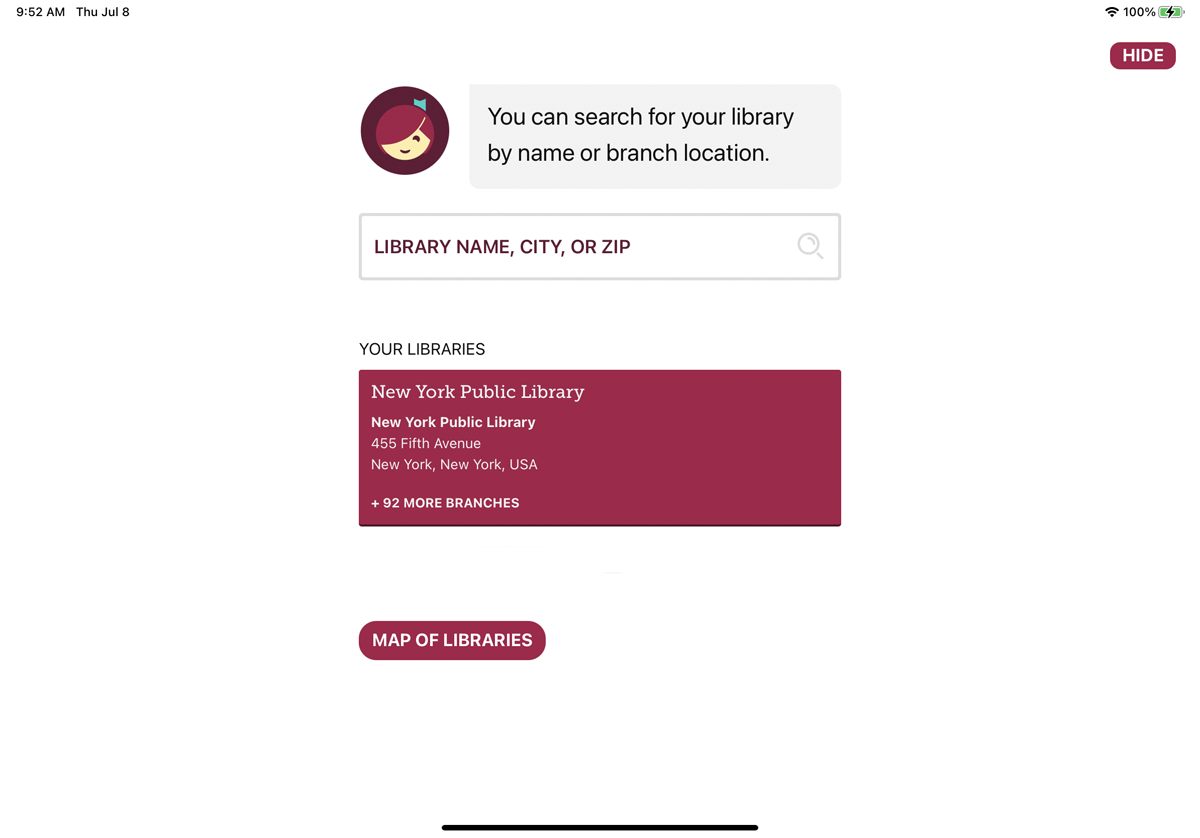
Créée par Rakuten OverDrive, Libby est une application à part entière grâce à laquelle vous pouvez rechercher, emprunter et lire des livres électroniques de votre bibliothèque. Téléchargez la version iOS, Android ou Windows de l'application. Vous pouvez également voir des liens pour télécharger l'application sur le site Web de votre bibliothèque, si le service est pris en charge.
La première fois que vous lancez l'application sur votre appareil mobile, elle vous demande si vous avez une carte de bibliothèque. Répondez Oui , puis copiez les informations de votre carte à partir d'un autre appareil, recherchez votre bibliothèque ou demandez à Libby de deviner votre bibliothèque en fonction de votre emplacement. Choisissez une option, puis entrez les détails de votre compte de bibliothèque.
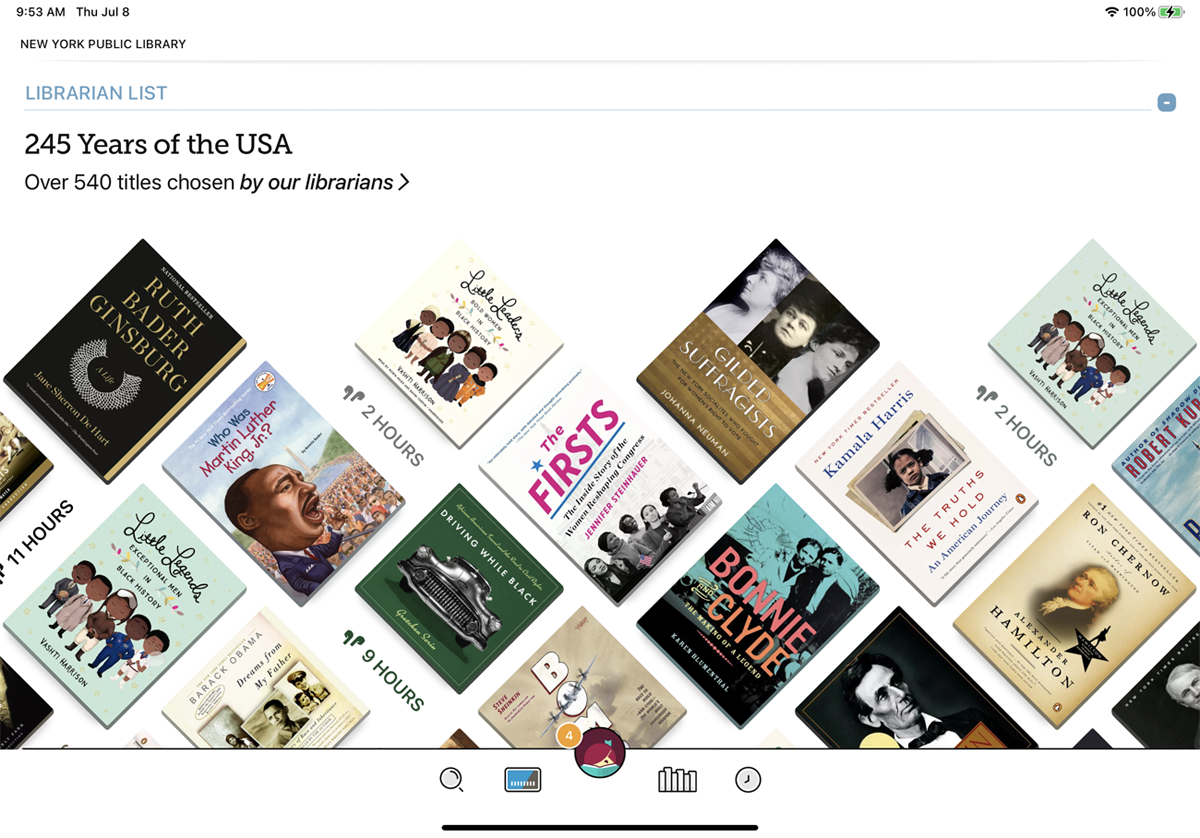
Après avoir configuré votre compte et vous être connecté, vous êtes redirigé vers l'écran principal de l'application où vous pouvez rechercher des livres par titre, auteur, sujet et d'autres critères. Vous pouvez également naviguer par sujet ainsi que par titres spécifiques choisis et recommandés par les bibliothécaires.
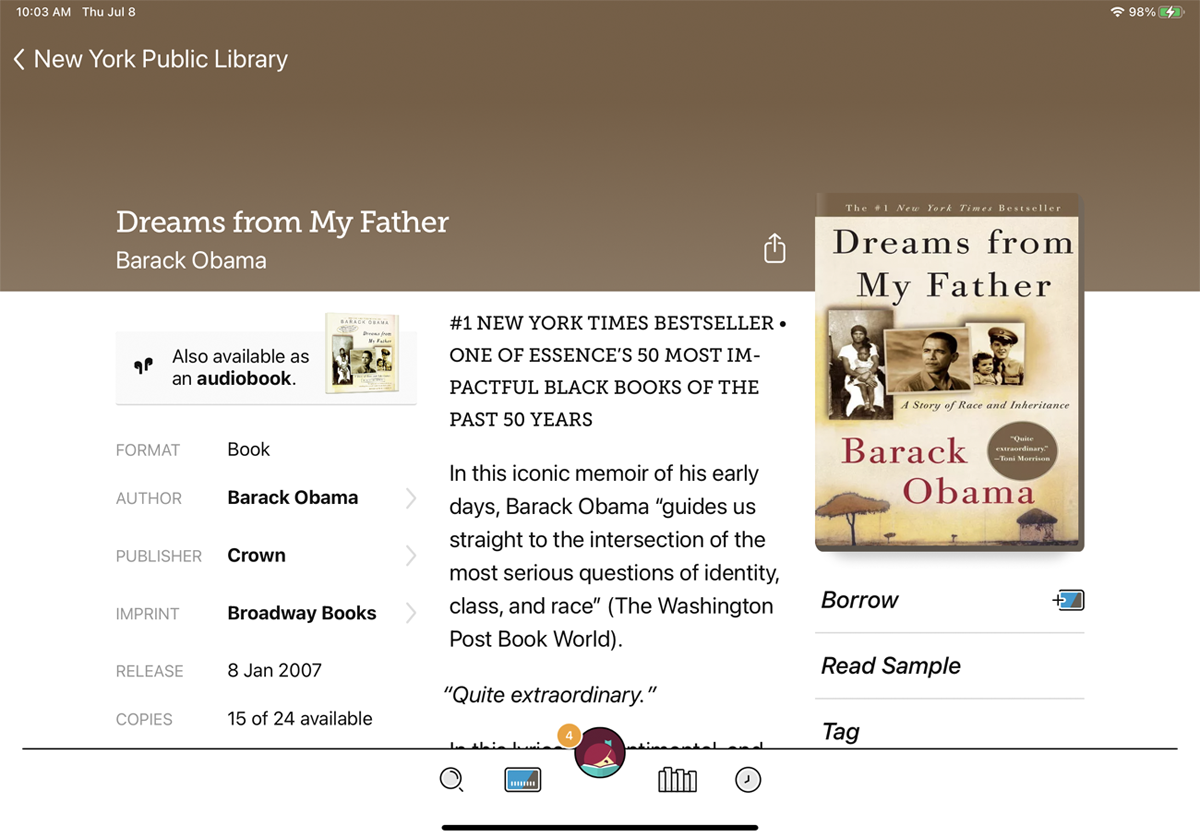
Lorsque vous trouvez un ebook que vous souhaitez emprunter, appuyez sur la vignette pour lire la description du livre, afficher les notes, consulter un échantillon, le marquer comme favori et voir s'il est disponible pour emprunter.
Si c'est le cas, appuyez sur le lien Emprunter , puis confirmez votre décision. Si le livre n'est pas disponible, vous verrez un bouton Mettre en attente , sur lequel vous pouvez appuyer si vous souhaitez emprunter automatiquement le livre lorsqu'il sera disponible.
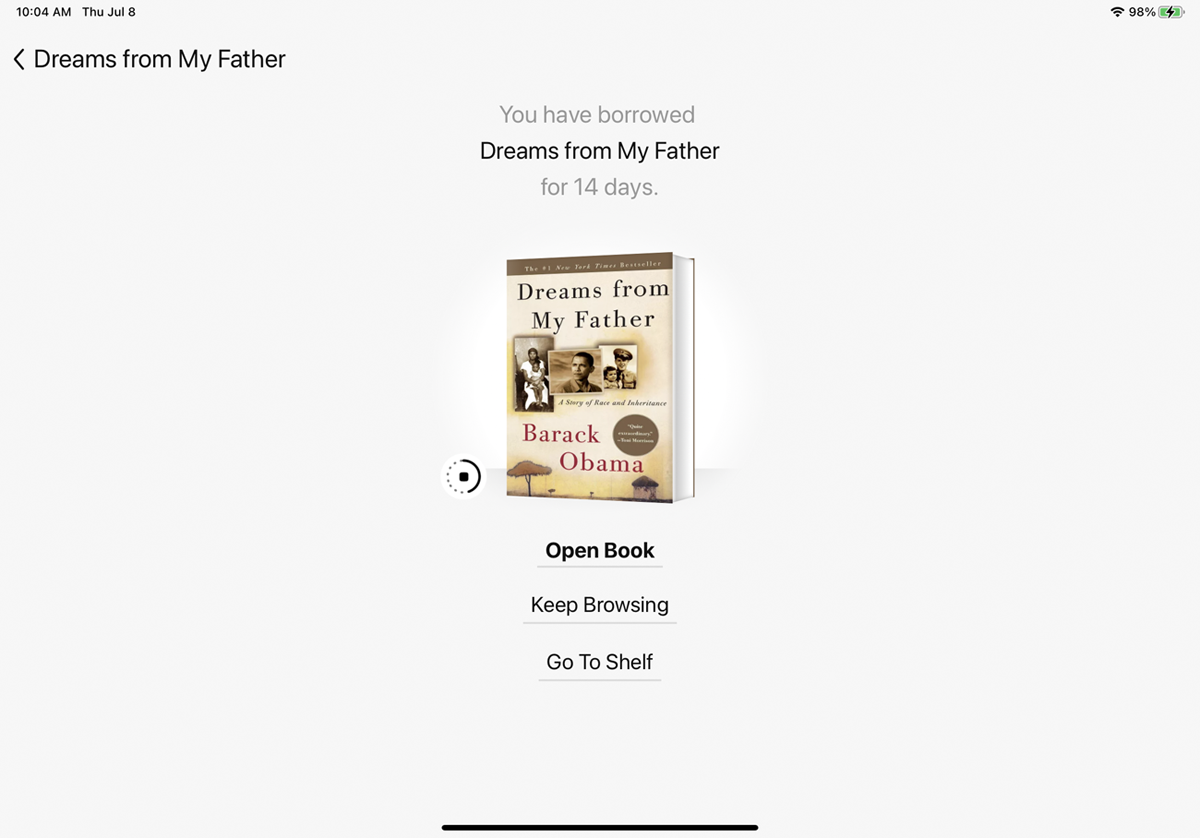
Une fois le livre téléchargé sur votre appareil, appuyez sur Ouvrir le livre . Vous pouvez lire un livre téléchargé dans l'application Libby ou l'application Kindle. Choisissez où vous voulez le lire (Libby ou Kindle), et le titre s'y ouvrira.
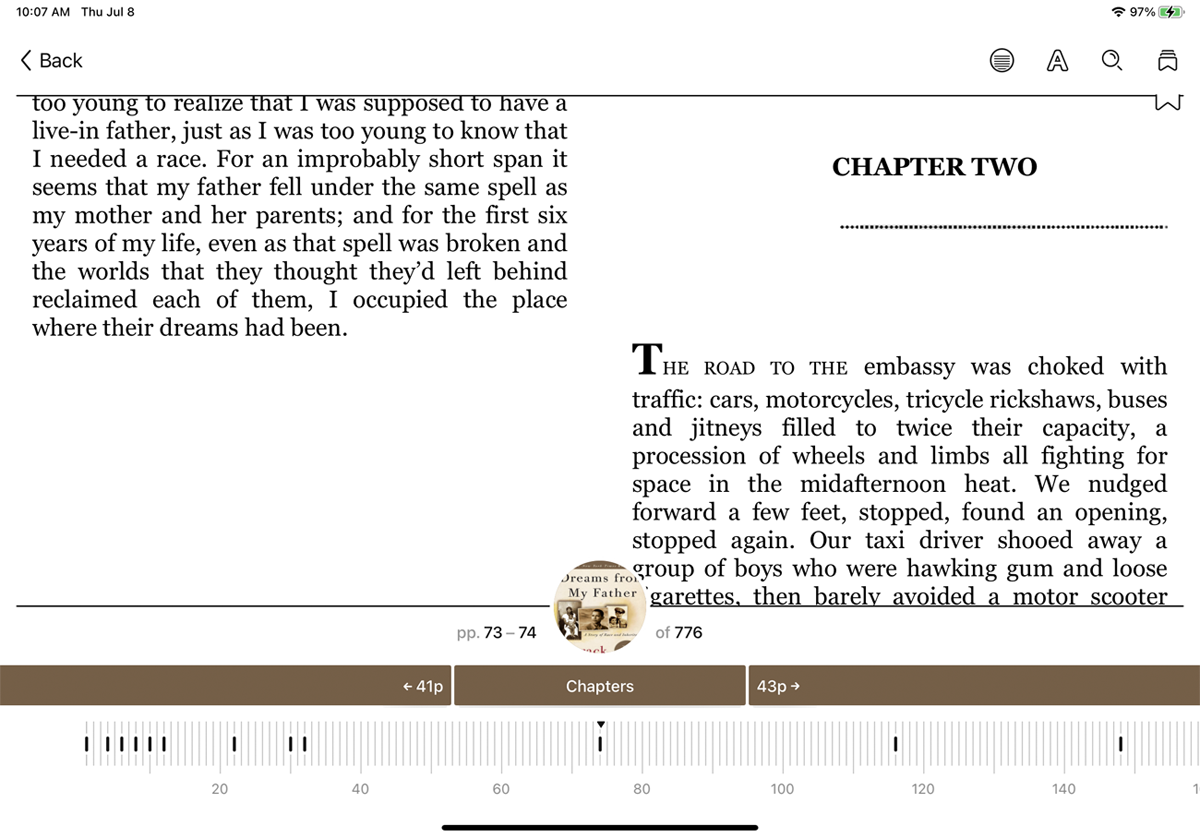
Lorsque le livre est ouvert, appuyez n'importe où sur l'écran pour rechercher du texte, basculer entre une vue à deux colonnes et une vue à une colonne, marquer une page et accéder à divers paramètres.
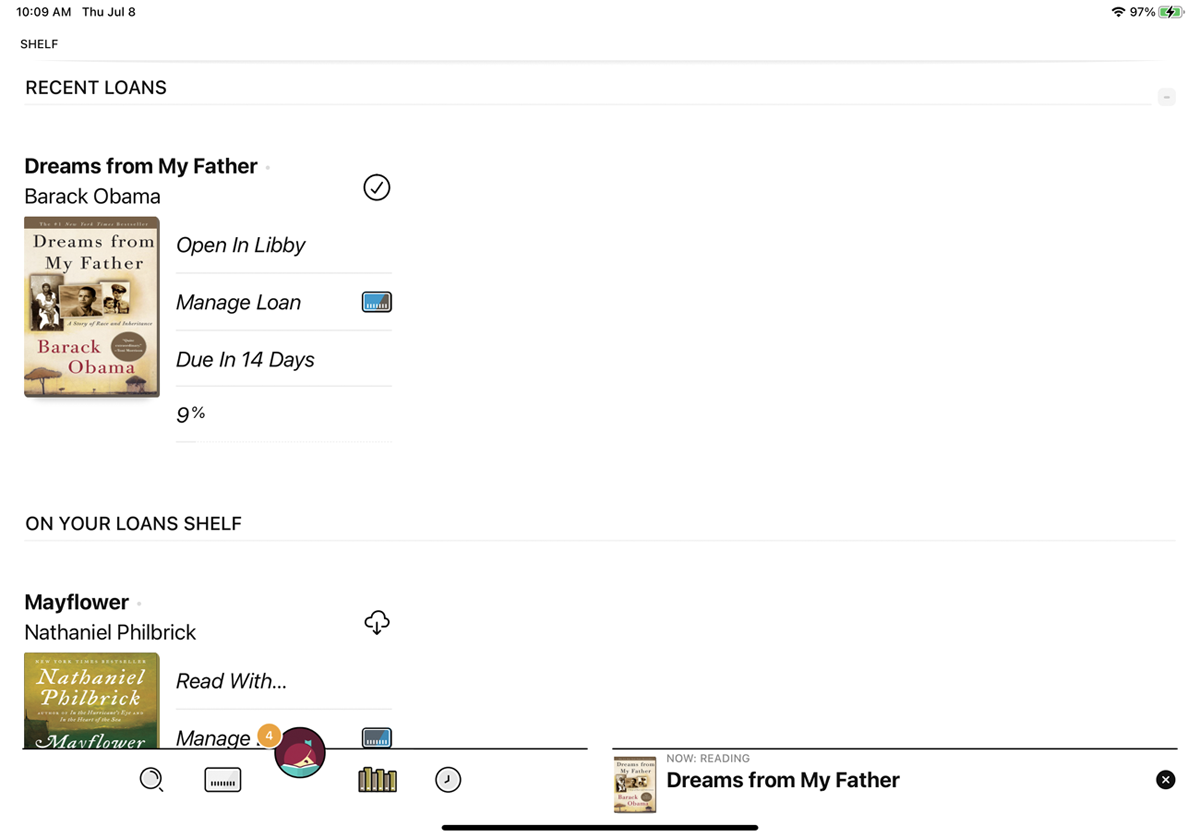
Vous pouvez voir tous vos livres empruntés depuis l'écran principal de l'application Libby. Appuyez sur l'icône Livres en bas pour afficher vos prêts, réservations et étiquettes, et accéder au livre que vous lisez actuellement.
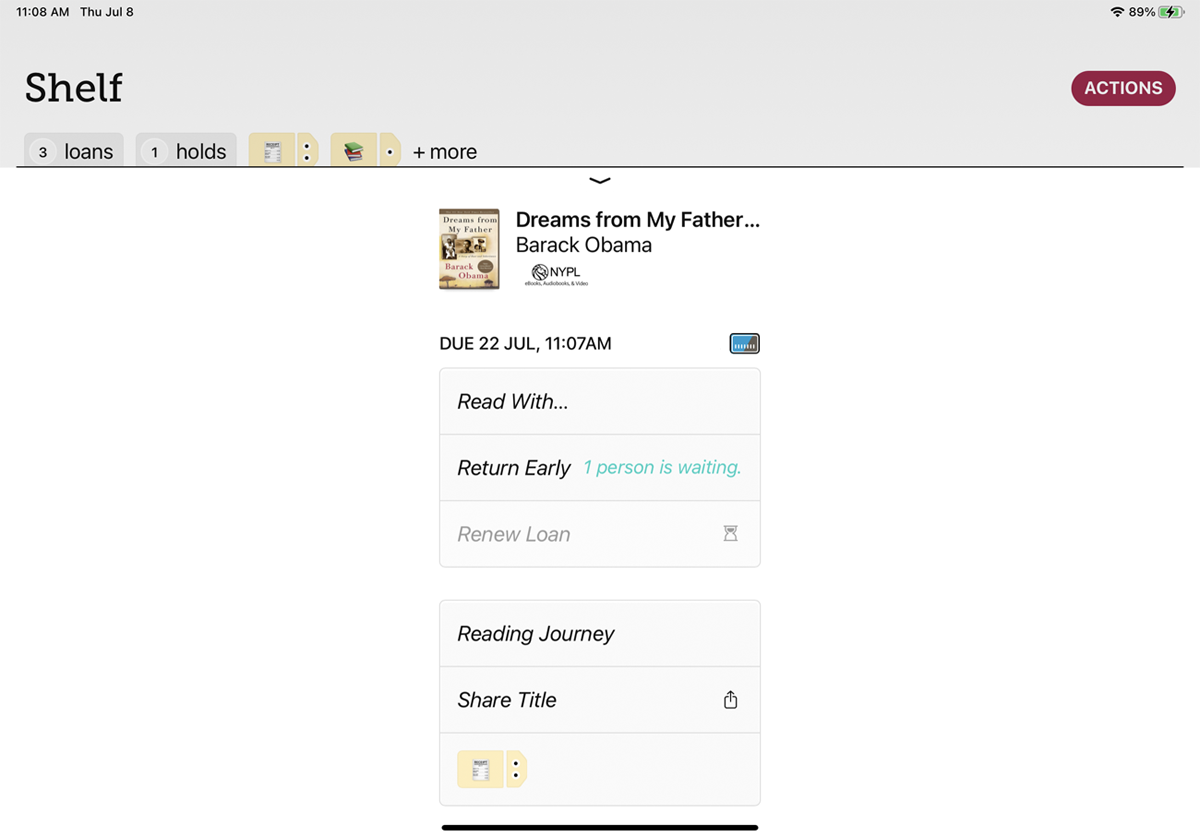
Si, à tout moment, vous souhaitez envoyer votre livre emprunté vers l'application Kindle, accédez à votre étagère et appuyez sur le lien Gérer le prêt pour le livre que vous souhaitez envoyer, puis sélectionnez l'option Lire avec .
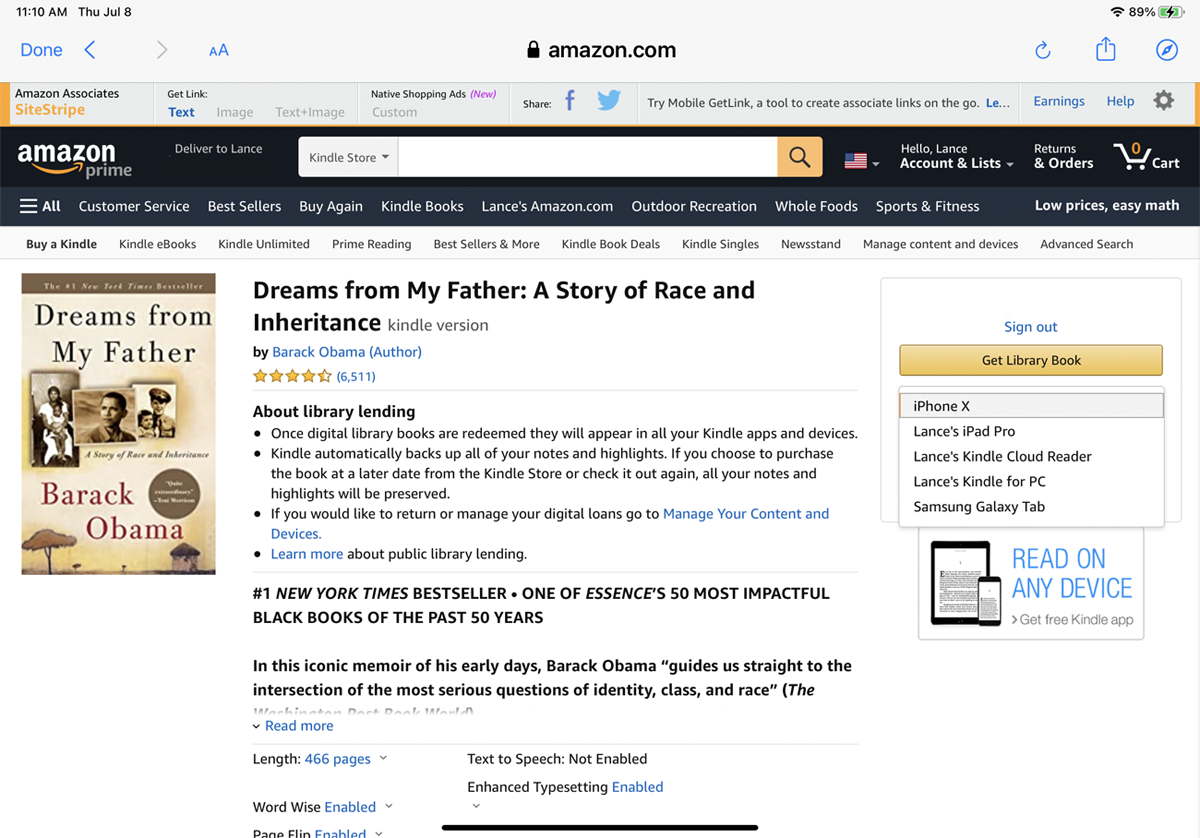
Appuyez sur l'option Applications et appareils Kindle et connectez-vous avec votre compte Amazon. Sur la page Amazon, utilisez le menu déroulant pour sélectionner l'appareil auquel vous souhaitez envoyer le livre. Appuyez sur le bouton Obtenir le livre de la bibliothèque .
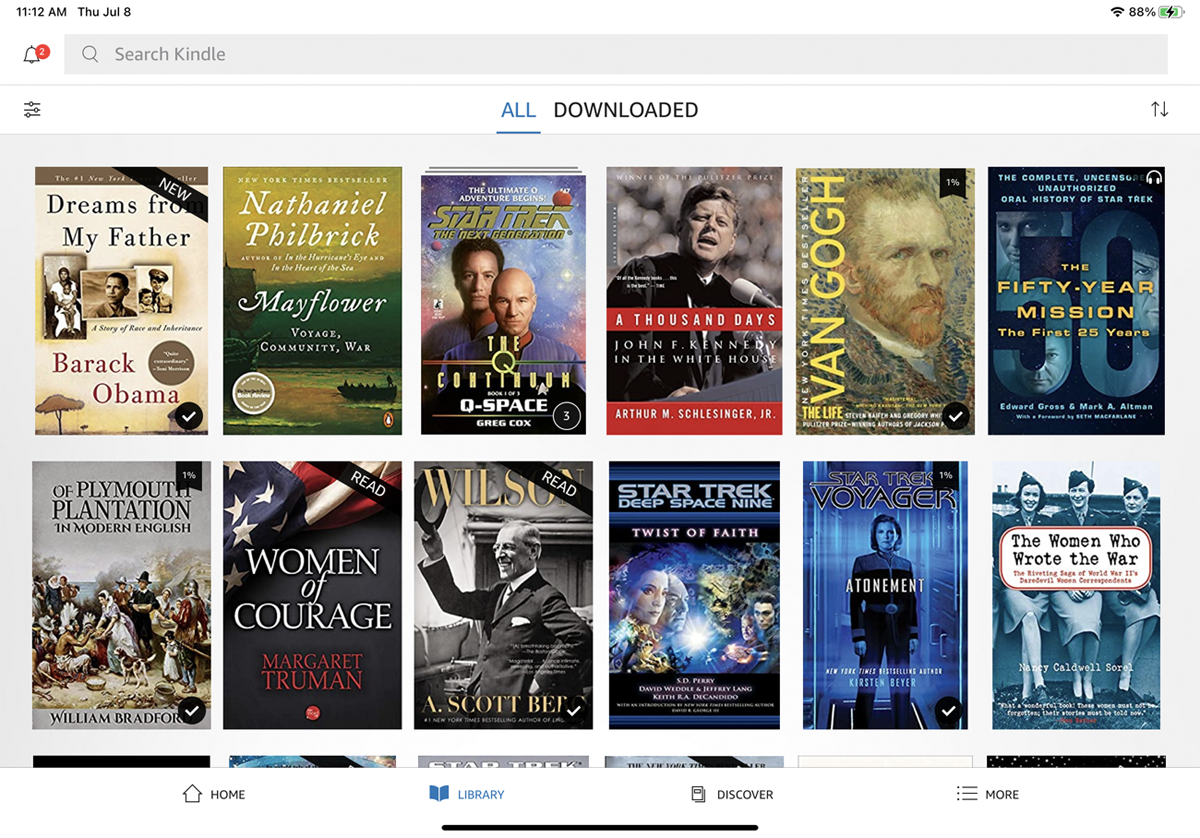
Vous pouvez ensuite ouvrir l'application Kindle sur votre appareil et sélectionner le livre pour commencer la lecture.
Surmultipliée
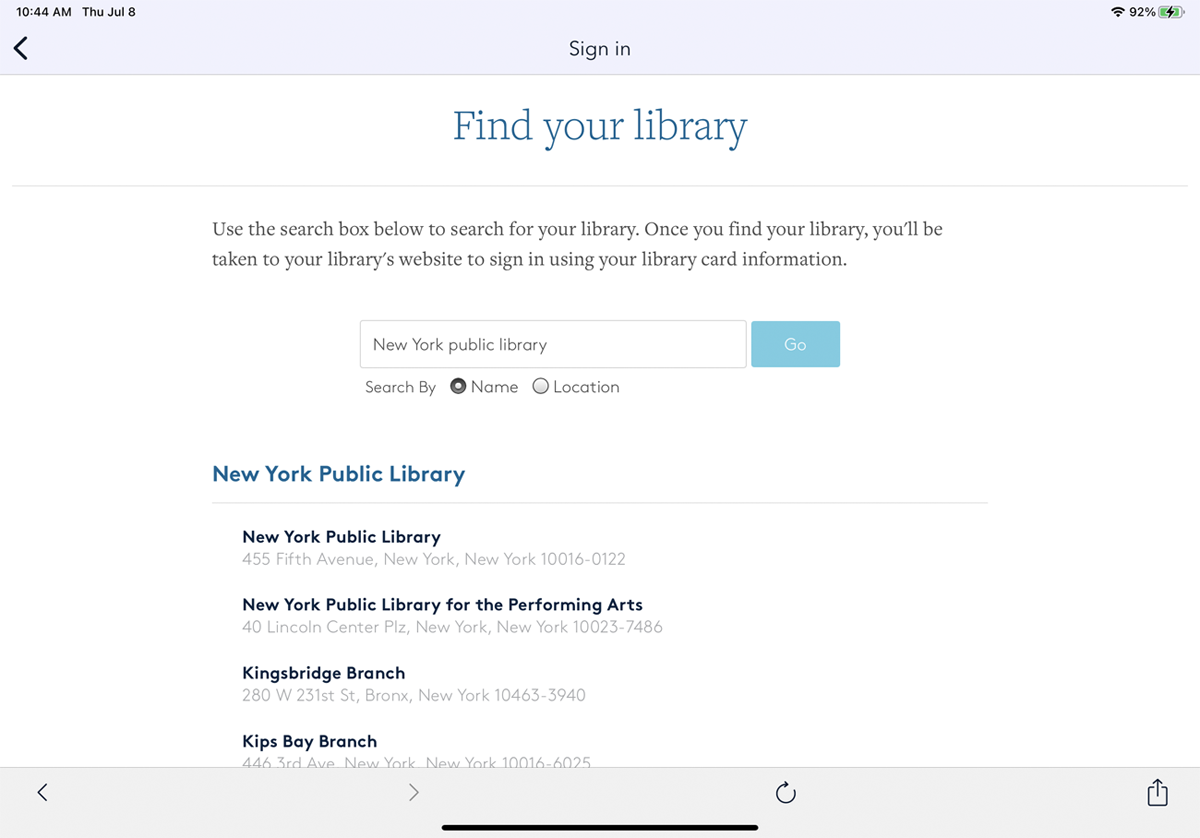
OverDrive est une application plus ancienne depuis remplacée par Libby mais toujours disponible. Il est également plus largement pris en charge car il est disponible pour les téléphones iOS et Android, Windows 10, macOS et Chrome OS.
Ouvrez l'application et appuyez sur le bouton Se connecter . Sélectionnez Se connecter avec une carte de bibliothèque . Vous devrez ensuite rechercher votre bibliothèque à partir de l'écran Trouver votre bibliothèque. Appuyez sur le nom de votre bibliothèque et entrez votre numéro de carte et votre code PIN pour vous connecter.
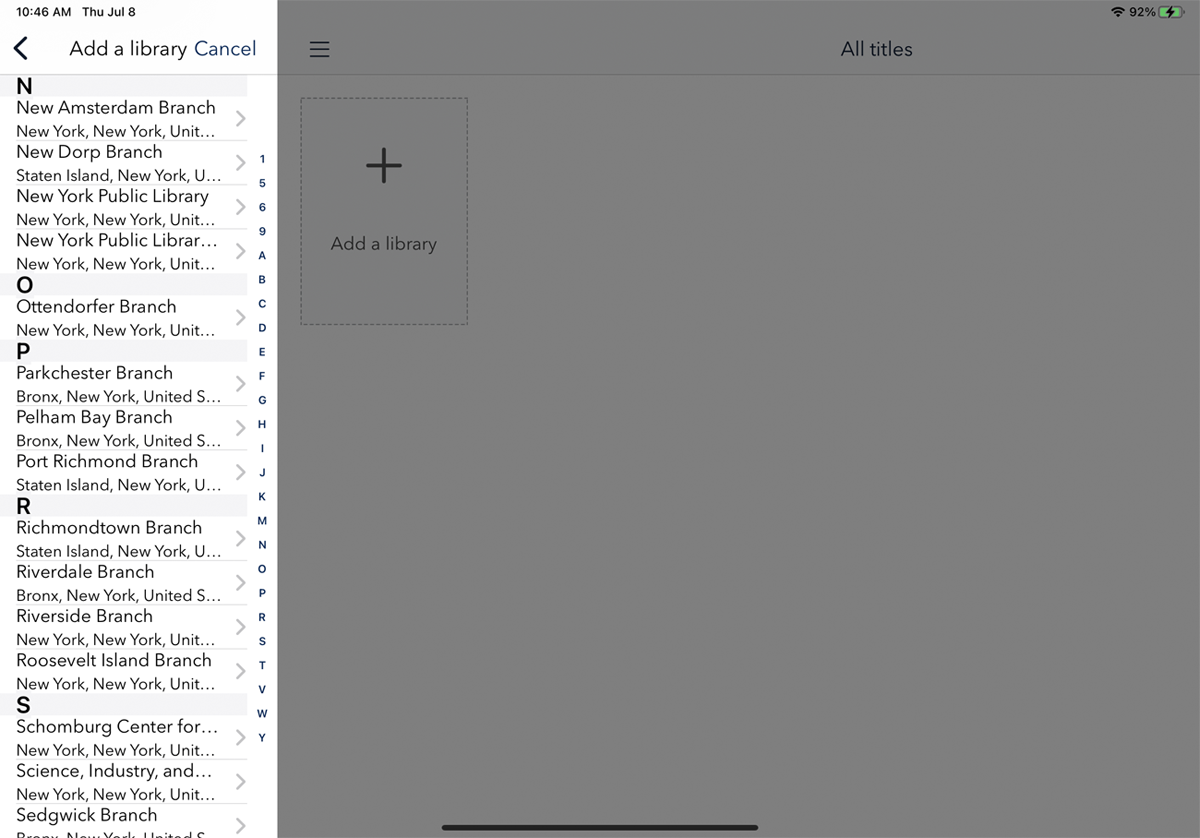
Une fois connecté, appuyez sur Ajouter une bibliothèque pour ajouter votre bibliothèque locale. Vous pouvez ensuite rechercher votre bibliothèque locale par nom, ville ou code postal, ou parcourir la liste. Sélectionnez votre bibliothèque, puis appuyez sur la vignette de votre bibliothèque dans l'écran Tous les titres.

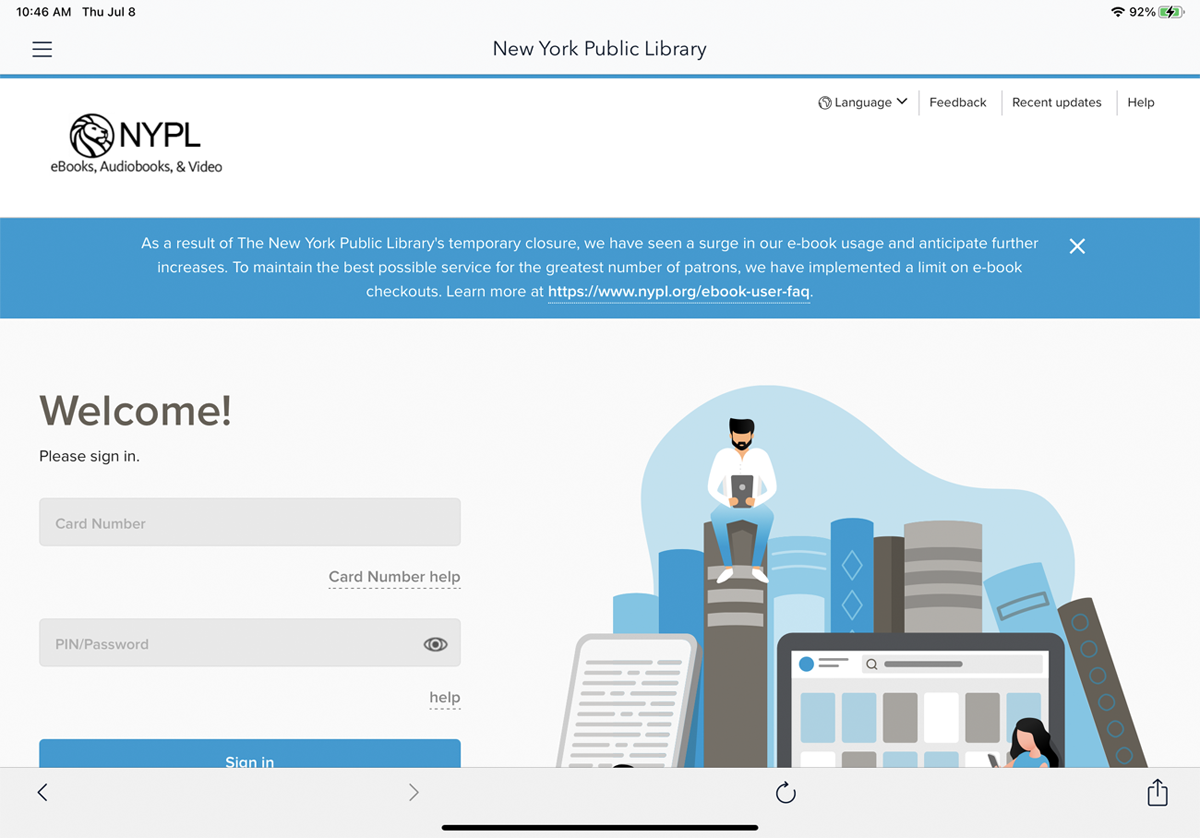
Vous êtes ensuite redirigé vers la page de la bibliothèque, où vous devrez vous connecter une fois de plus avec votre compte. Pour ce faire, appuyez sur le bouton Connexion et entrez votre numéro de carte et votre code PIN ou votre mot de passe.
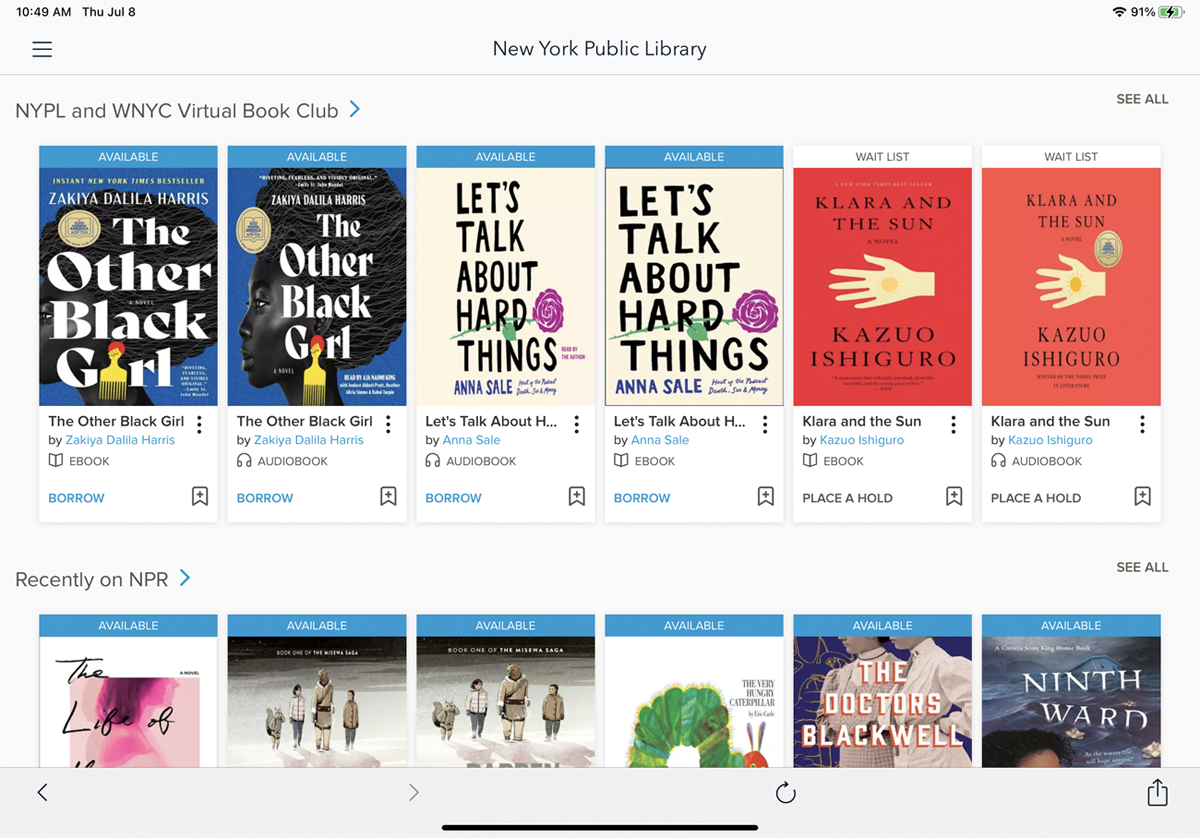
Vous pouvez ensuite parcourir et rechercher des titres. Tout livre que vous pouvez emprunter affichera une bannière Disponible, tandis que tout livre non disponible affichera une bannière Liste d'attente.
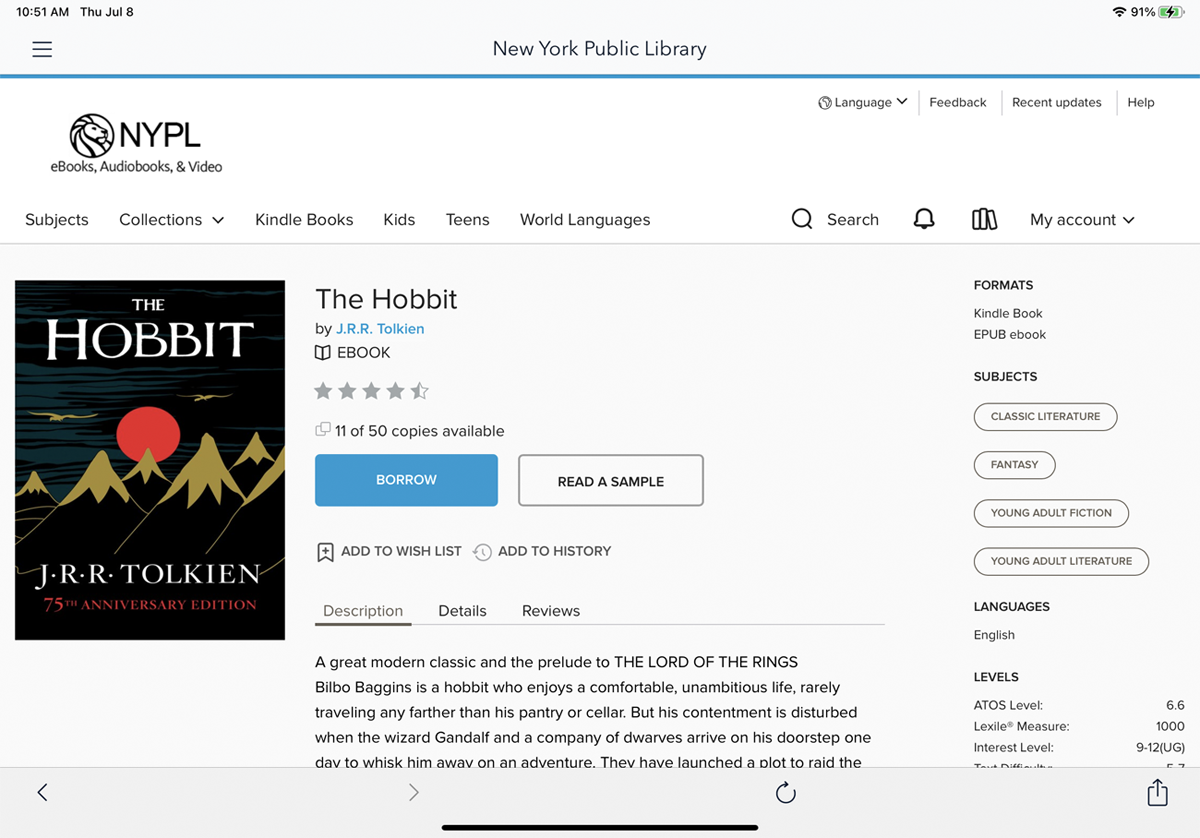
Si vous souhaitez en savoir plus sur un livre, appuyez sur sa vignette. Vous pouvez afficher une description, des détails et des critiques du livre. Vous pouvez également l'ajouter à votre liste de souhaits ou à votre historique et lire un extrait du livre. Pour emprunter le livre, appuyez sur le bouton Emprunter .
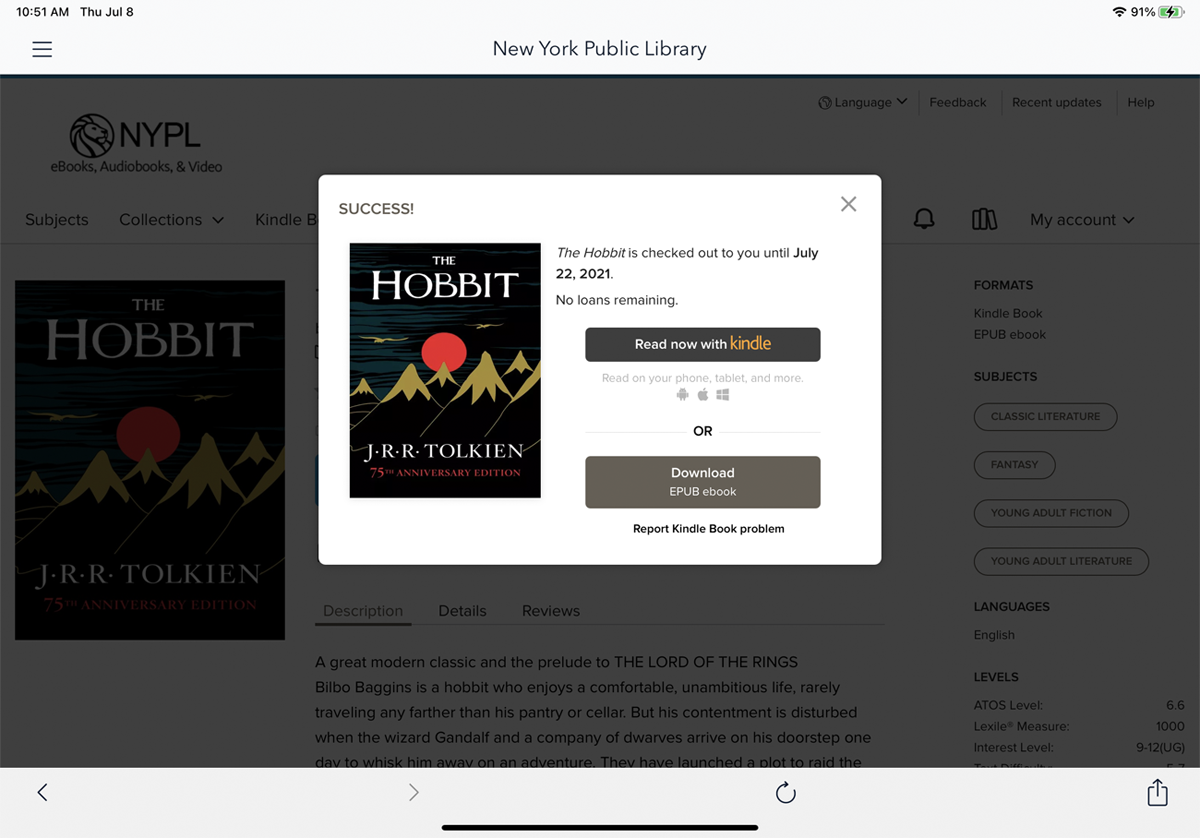
Vous avez ensuite la possibilité de lire le titre via l'application Kindle ou via Overdrive. Appuyez sur Télécharger l'ebook EPUB pour télécharger le livre dans OverDrive.
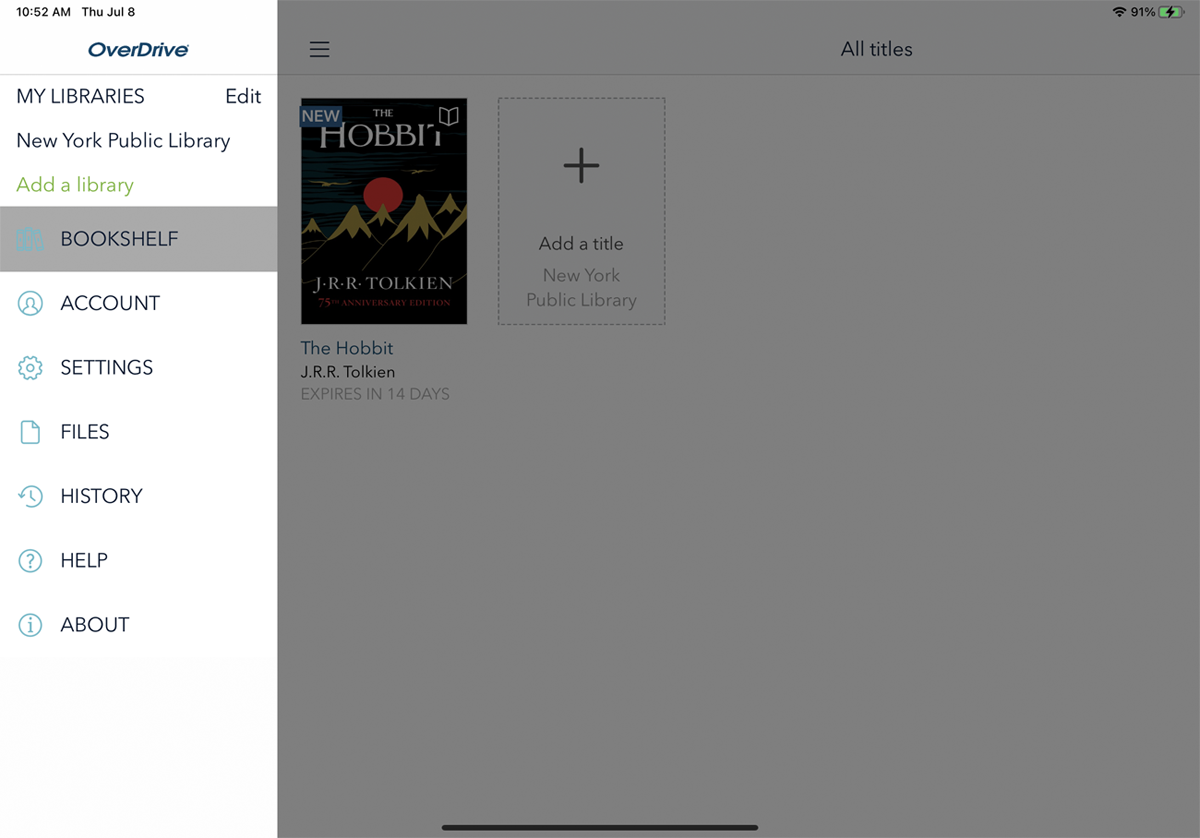
À partir de maintenant, vous pouvez lire le livre en appuyant sur l'icône hamburger en haut à gauche et en sélectionnant Bibliothèque . Appuyez sur le livre pour l'ouvrir et le lire dans OverDrive.
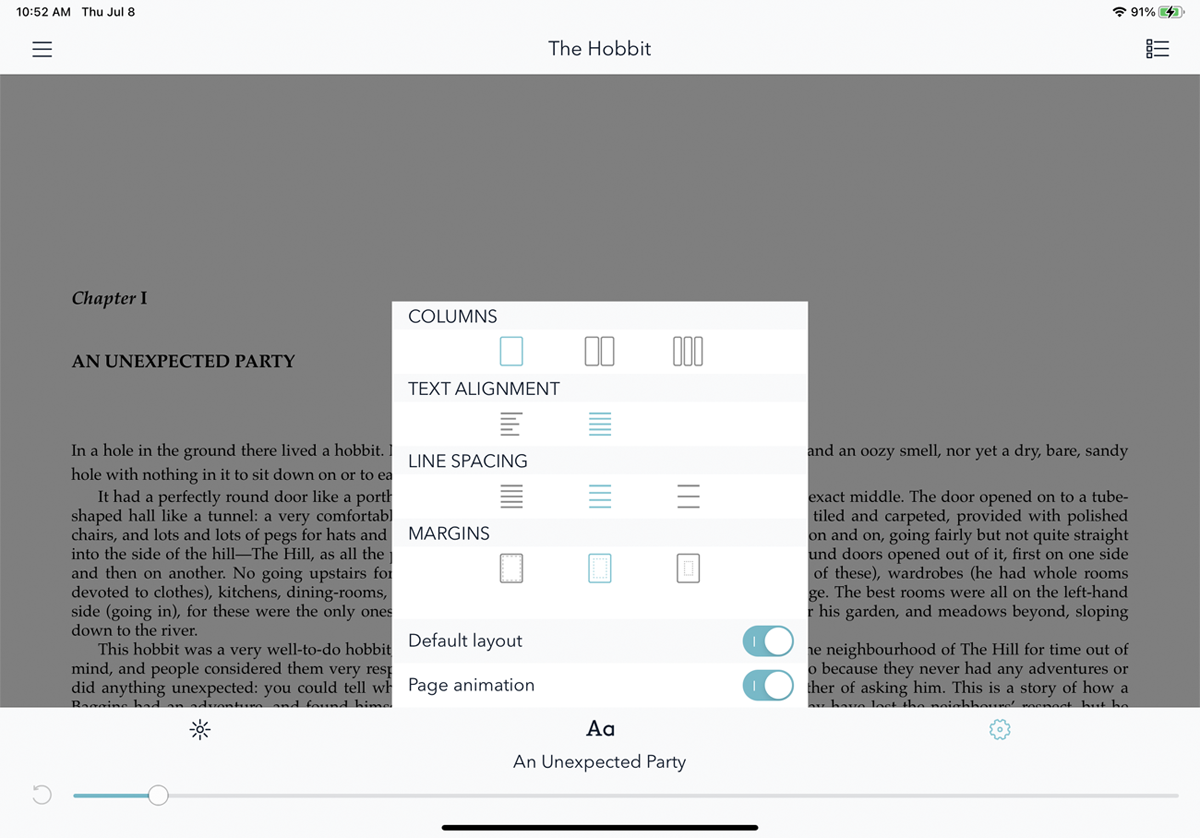
Appuyez n'importe où sur l'écran pour afficher les commandes du lecteur. Vous pouvez modifier la luminosité, modifier le style et la taille de la police et accéder directement à la table des matières ou à un signet. Vous pouvez également accéder aux paramètres des colonnes, de l'alignement du texte, de l'espacement des lignes et des marges.
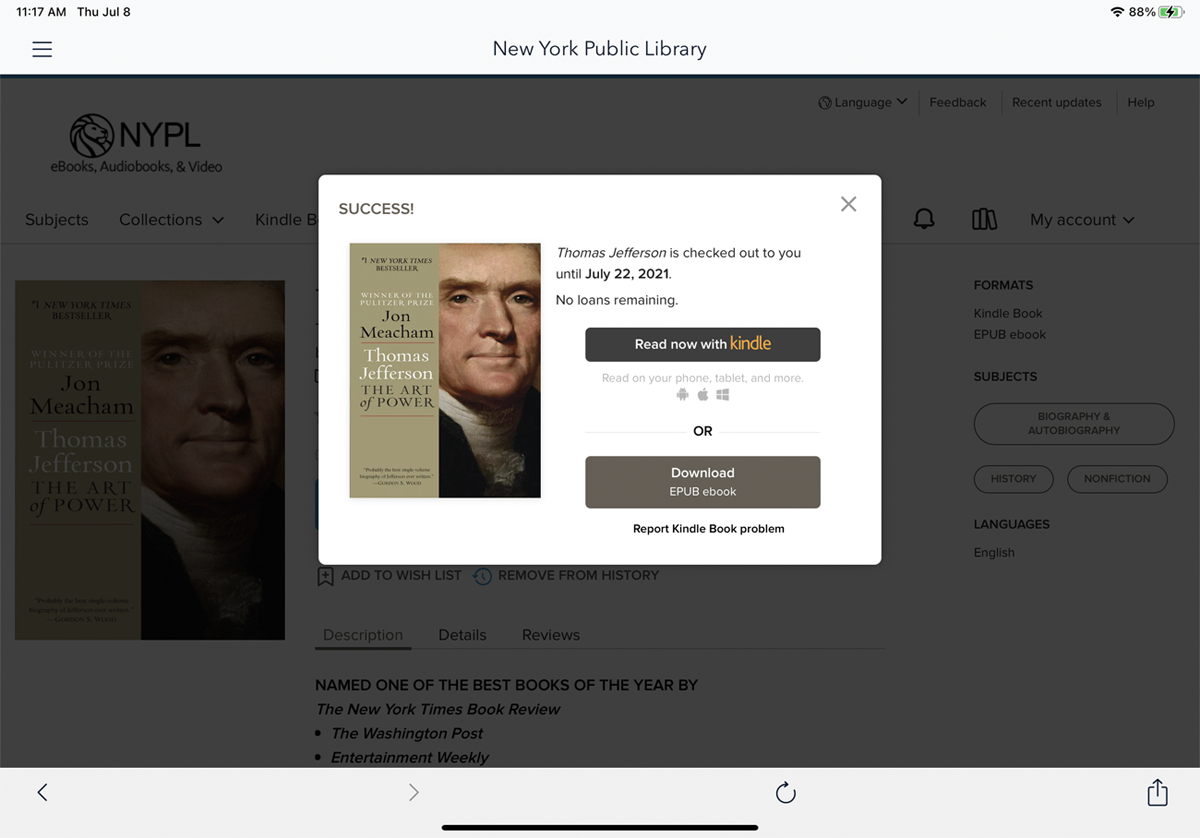
Si vous souhaitez lire un livre d'OverDrive dans l'application Kindle, vous devez choisir l'option Kindle lorsque vous empruntez le livre pour la première fois. Contrairement à Libby, il n'y a aucun moyen de déplacer le livre après avoir déjà choisi de le lire dans OverDrive. Après avoir emprunté le livre, choisissez Lire maintenant avec Kindle .
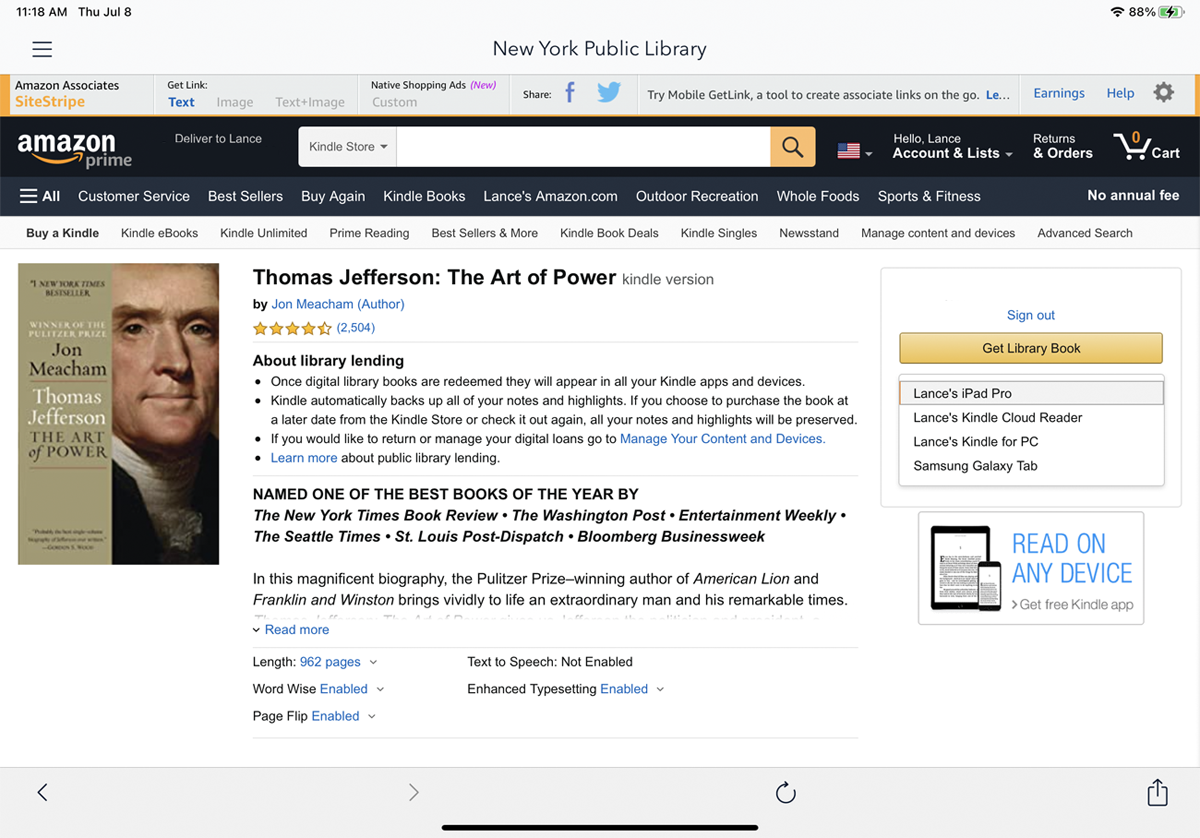
Connectez-vous avec votre compte Amazon. Sur la page Amazon, utilisez le menu déroulant pour sélectionner l'appareil auquel vous souhaitez envoyer le livre. Appuyez sur le bouton Obtenir le livre de la bibliothèque .
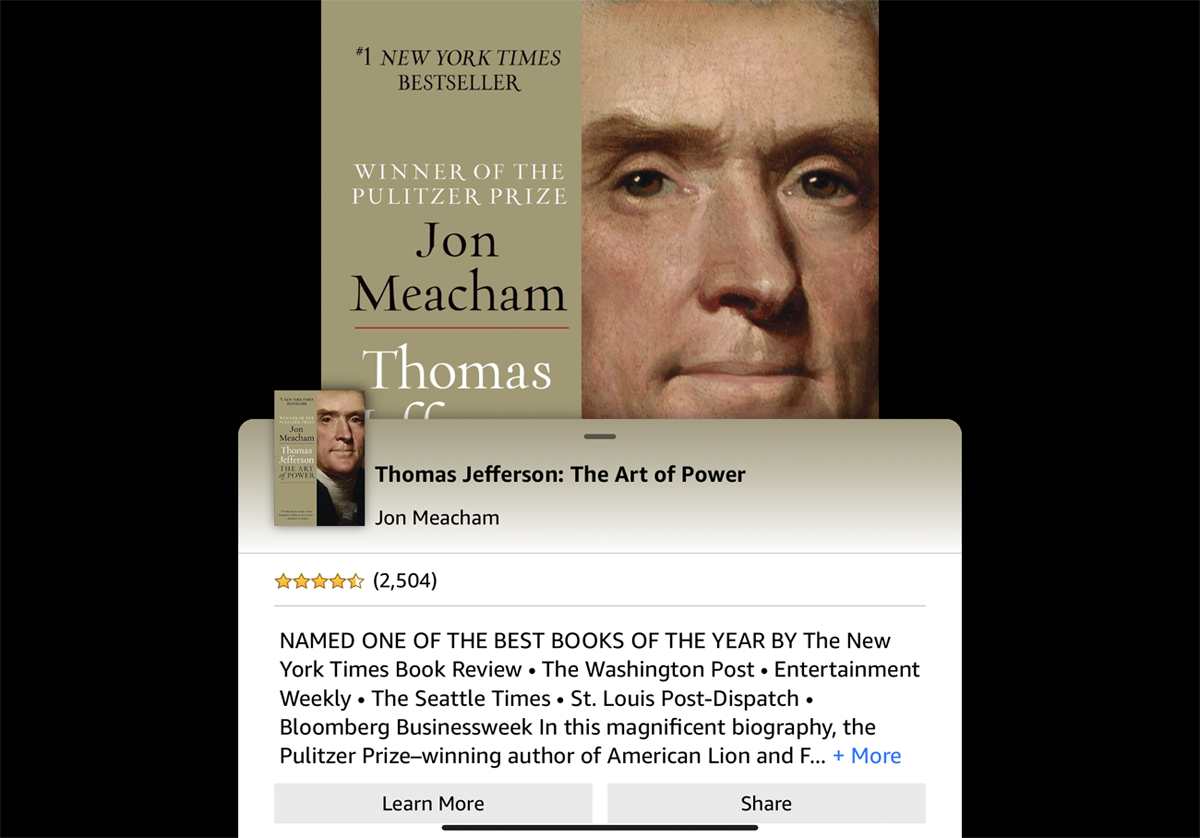
Vous pouvez ensuite ouvrir l'application Kindle sur votre appareil, sélectionner le livre dans votre bibliothèque et commencer à lire.
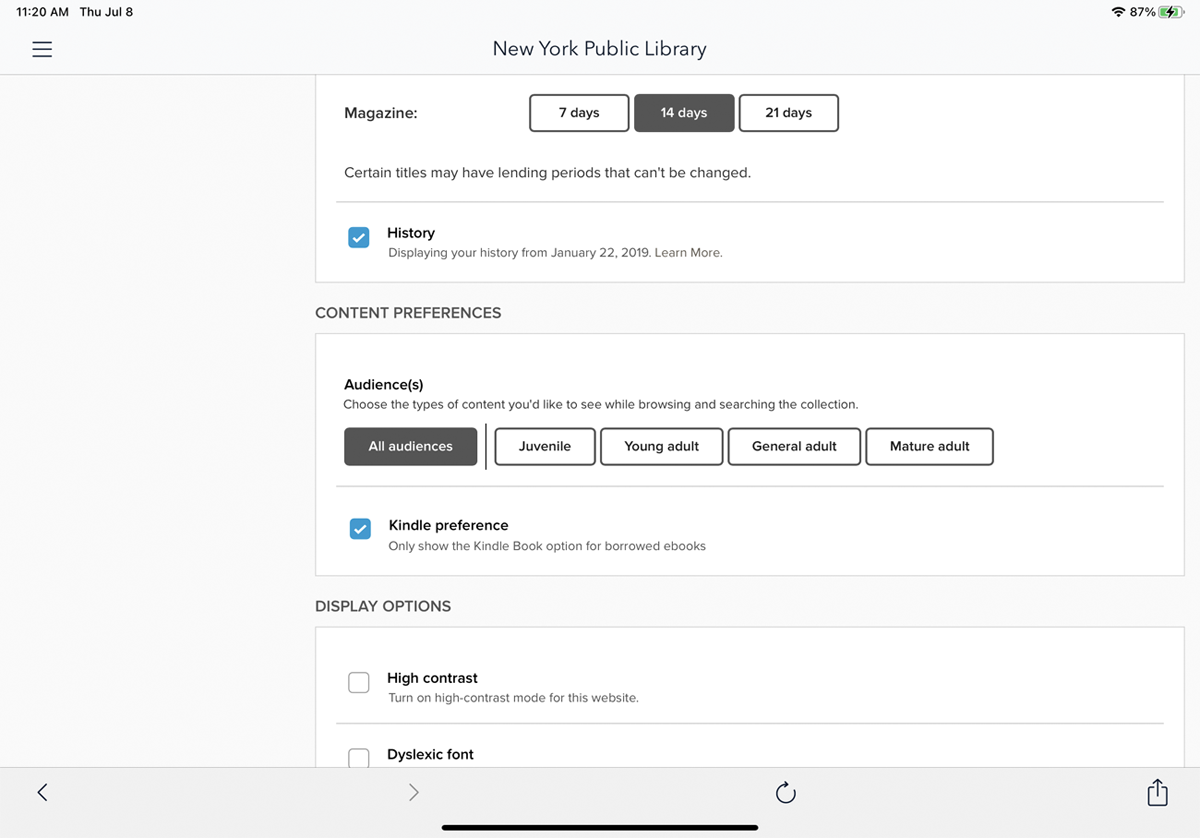
Si vous préférez lire dans l'application Kindle, vous pouvez la choisir comme application par défaut dans OverDrive. Depuis l'application OverDrive, accédez à Mon compte > Paramètres et cochez l'option de préférence Kindle. OverDrive enverra alors automatiquement chaque livre à votre compte Amazon pour que vous puissiez le télécharger sur l'application Kindle.
Houpla
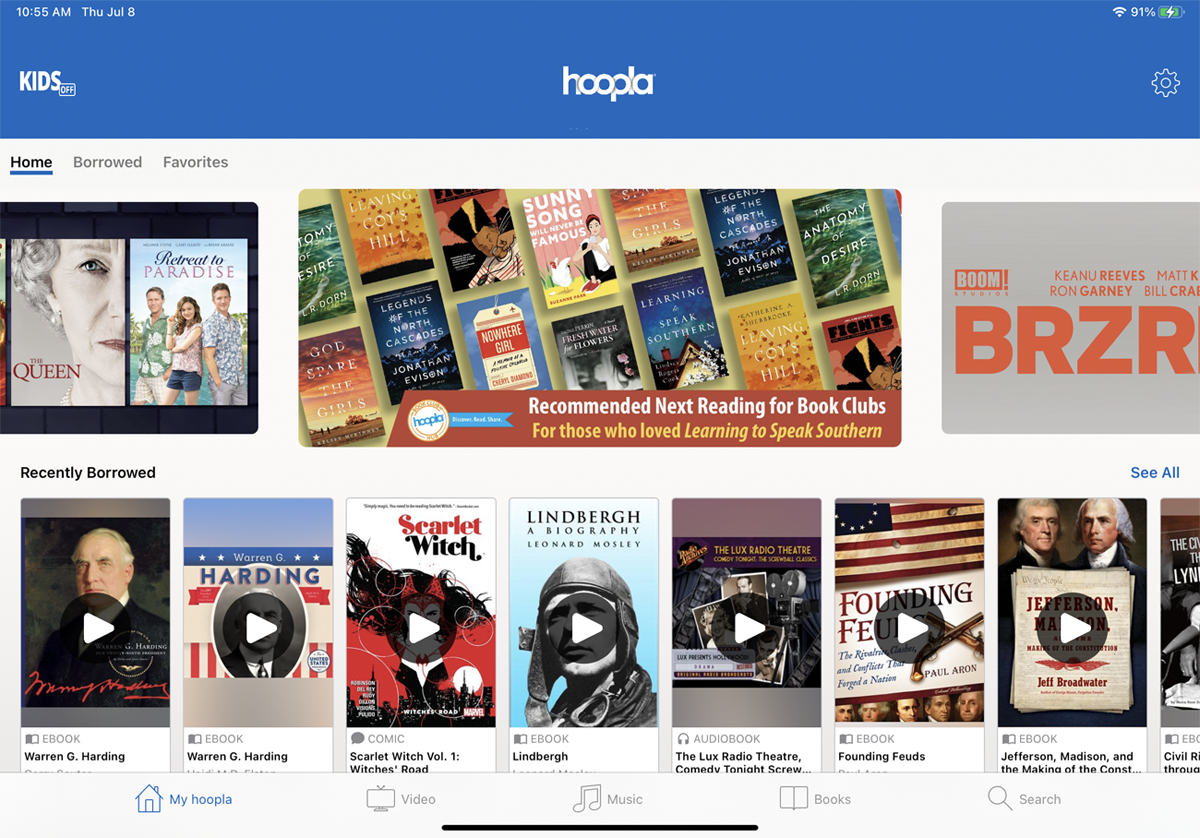
Hoopla vous permet d'emprunter, de télécharger et de lire des livres électroniques. Cependant, Hoopla offre également un accès à des films, des émissions de télévision, de la musique, des livres audio et des bandes dessinées. L'application prend en charge iOS, Android, les tablettes Amazon et Chrome OS. Pour les films et les émissions de télévision, Hoopla fonctionne avec Apple TV, Android TV, Fire TV et Roku.
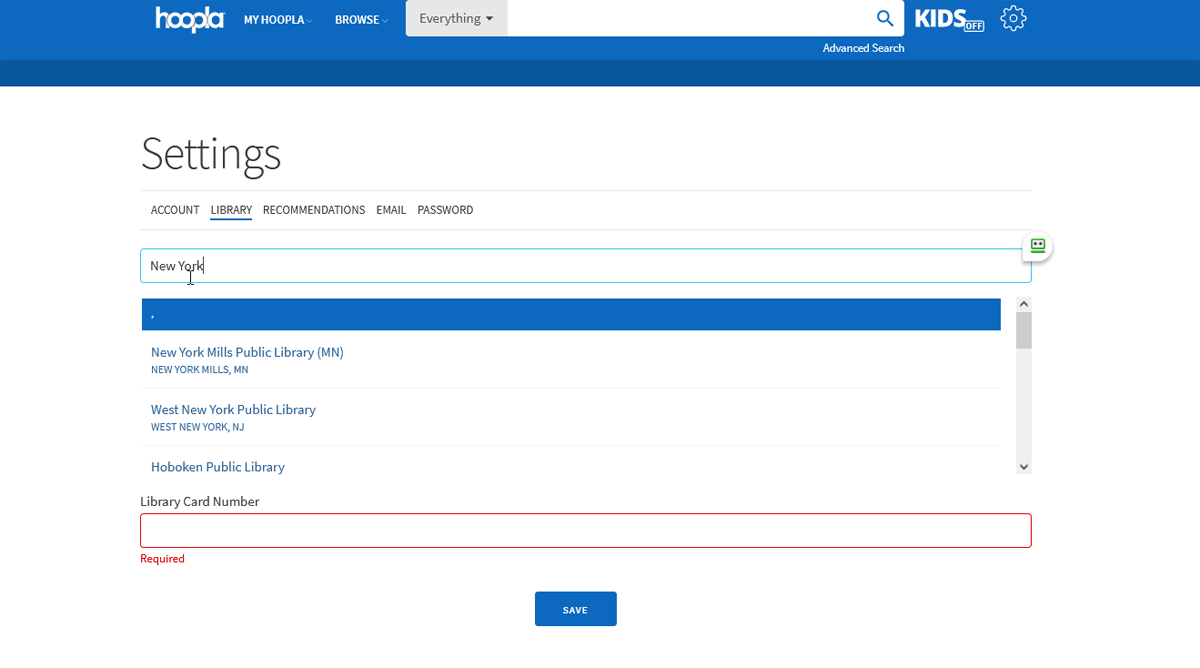
Afin de vérifier les ebooks, vous devez d'abord créer un compte sur le site Web Hoopla. Ce compte est distinct de votre compte de bibliothèque. Par défaut, Hoopla recherche les bibliothèques les plus proches en fonction de votre emplacement. Sélectionnez une bibliothèque pour continuer.
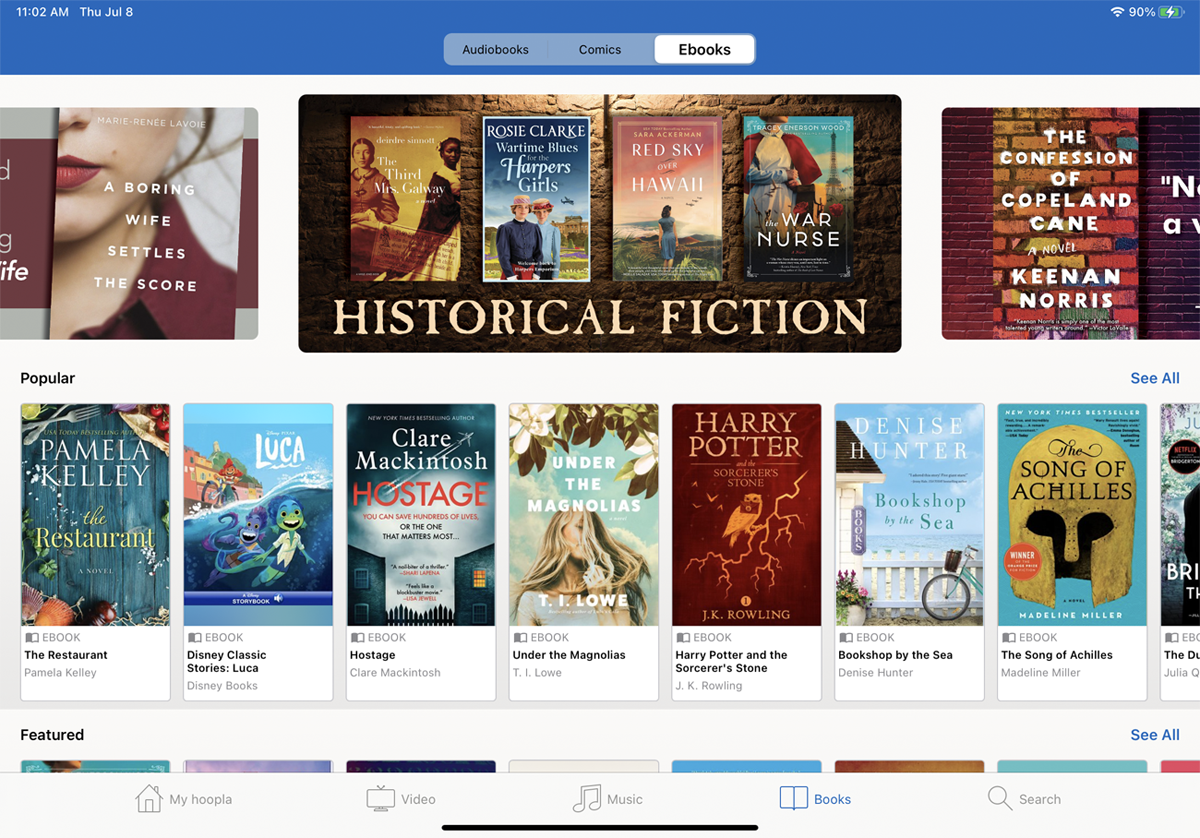
Téléchargez l'application Hoopla sur votre appareil mobile et connectez-vous avec votre compte Hoopla. Sur l'écran principal, appuyez sur l'icône Livres , puis sur l'en-tête Ebooks pour rechercher des ebooks.
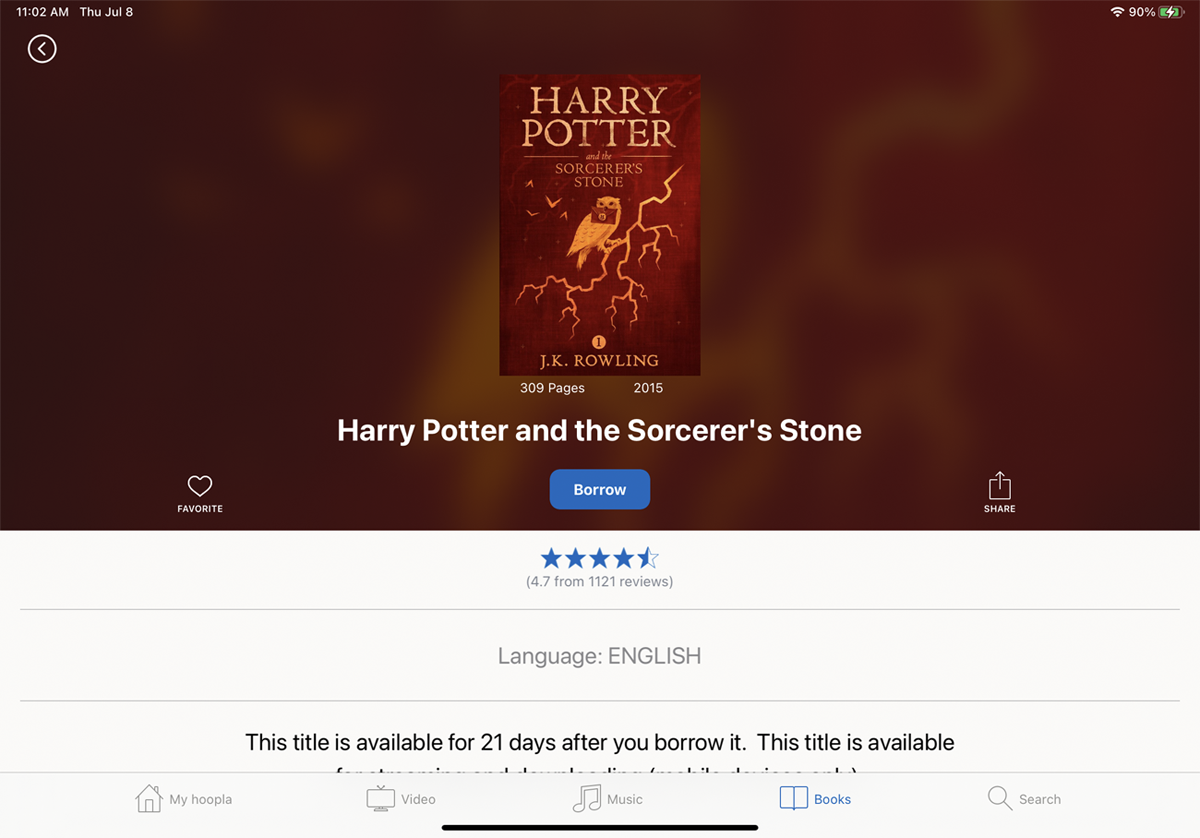
Appuyez sur un livre qui vous intéresse pour voir plus de détails à son sujet. Appuyez sur le bouton Emprunter pour ajouter le livre à votre bibliothèque. Vous pouvez ensuite lire immédiatement le titre en appuyant sur le bouton Lire pour télécharger le livre.
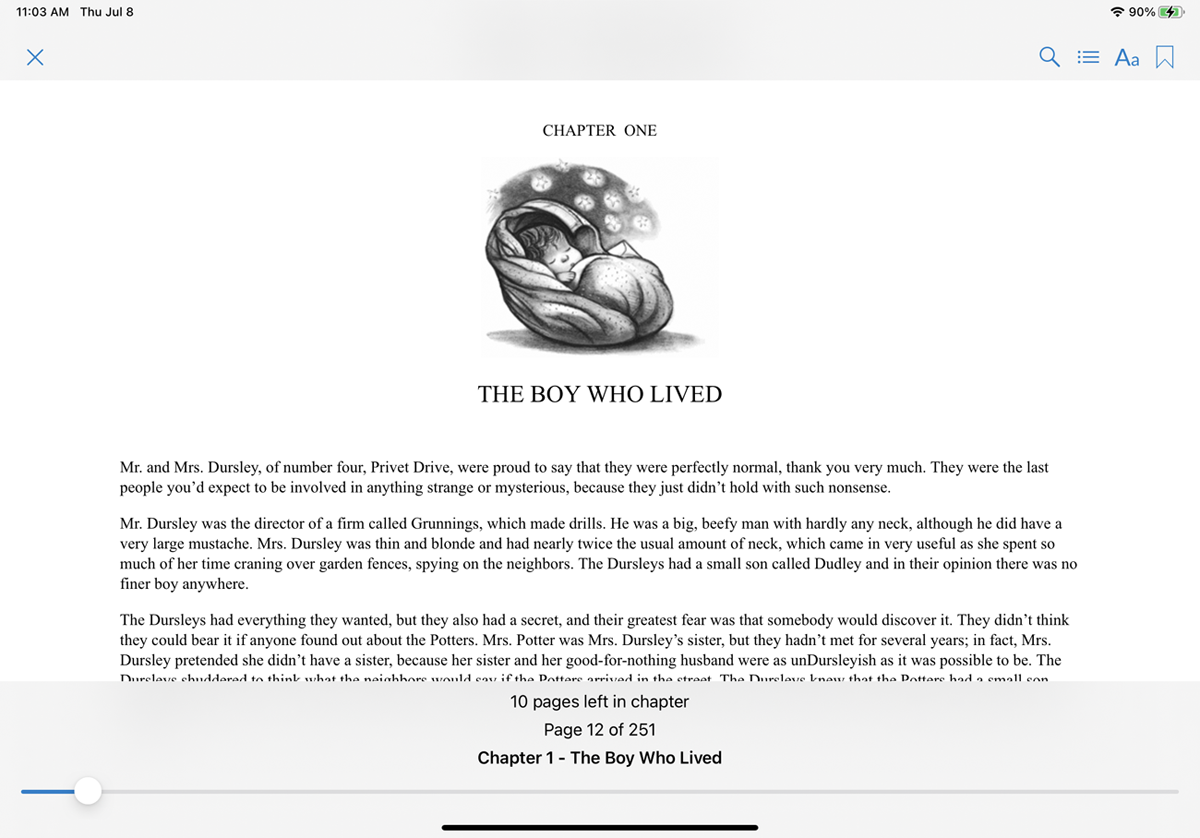
À l'intérieur du lecteur, appuyez n'importe où sur l'écran pour accéder aux icônes permettant de marquer votre page actuelle, d'afficher la table des matières, de modifier la police ou de rechercher du texte.
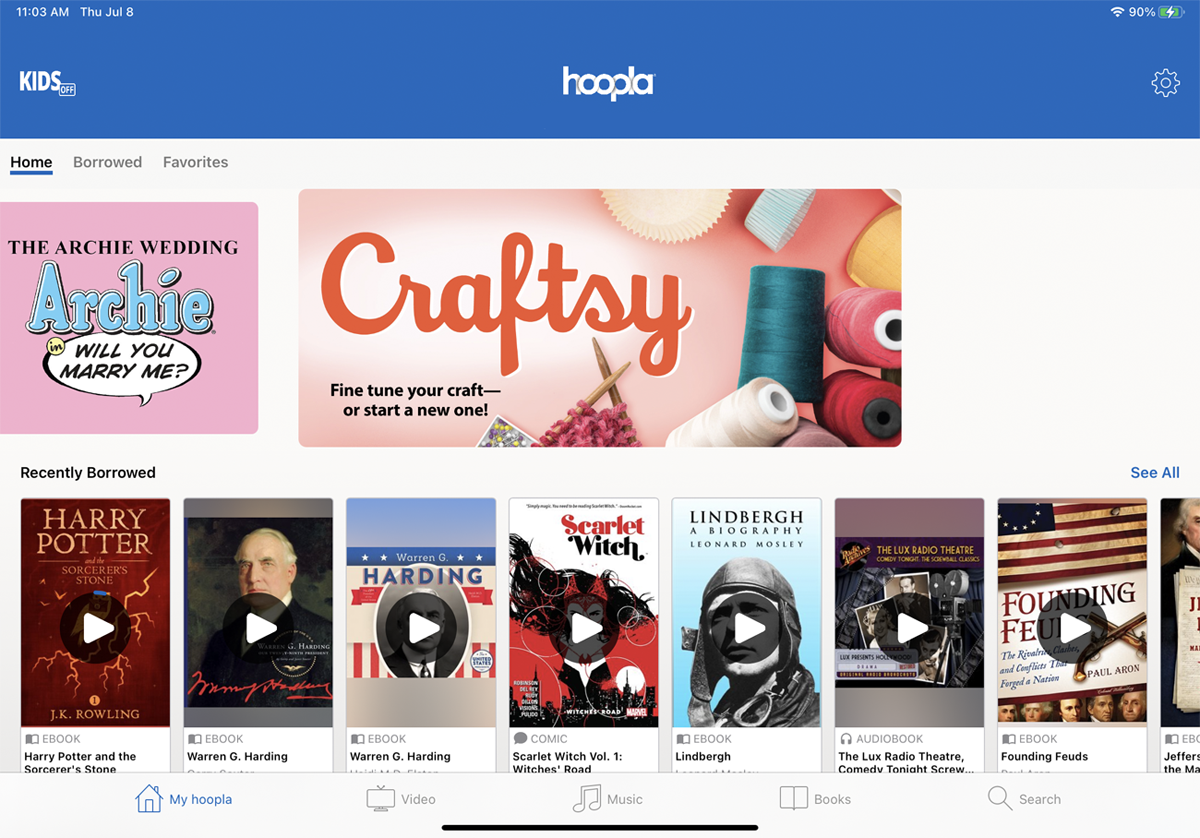
Pour accéder à tout moment à vos livres empruntés, appuyez sur l'icône Mon Hoopla en bas à gauche de la barre d'outils inférieure.
